如何通過Nodejs搭建網站實現注冊登錄的示例
這篇文章給大家分享的是有關如何通過Nodejs搭建網站實現注冊登錄的示例的內容。小編覺得挺實用的,因此分享給大家做個參考,一起跟隨小編過來看看吧。
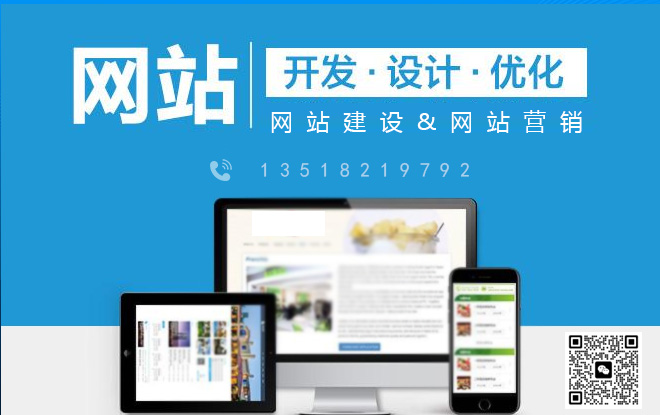
成都創新互聯公司主營八宿網站建設的網絡公司,主營網站建設方案,重慶APP開發公司,八宿h5微信小程序定制開發搭建,八宿網站營銷推廣歡迎八宿等地區企業咨詢
1. 使用Backbone實現前端hash路由
初步設想將注冊和登錄作為兩個不同的url實現,但登錄和注冊功能的差距只有form表單部分,用兩個url實現顯然開銷過大,所以最終方案為使用hash作為前端路由,根據url的hash值切換相應的表單顯示。
很多致力于SPA開發的前端框架都具備hash路由功能,考慮到嗨貓本身是一個類博客、偏重靜態展示的網站,所以最后選擇了輕量級的Backbone最為前端框架。
Backbone實現hash路由的代碼很簡單:
let $formBox = $('.box_form_container'),
$navitems = $('.box_nav_item'),
$nav_item_signup = $('.box_nav_item_signup'),
$nav_item_login = $('.box_nav_item_login');
let pwdRouter = Backbone.Router.extend({
routes: {
'login': 'login',
'signup': 'signup'
},
login: function() {
$formBox.removeClass('box_form_container_signup').addClass(
'box_form_container_login');
$navitems.removeClass('box_nav_item-current');
$nav_item_login.addClass('box_nav_item-current');
},
signup: function() {
$formBox.removeClass('box_form_container_login').addClass(
'box_form_container_signup');
$navitems.removeClass('box_nav_item-current');
$nav_item_signup.addClass('box_nav_item-current');
}
});
let router = new pwdRouter();
Backbone.history.start();務必不要遺漏Backbone.history.start();,否則路由功能不會啟動。
隨后,將登錄和注冊的a標簽的href分別修改為#login和#signup便實現了簡單的hash路由。
2. 使用jquery-validation完善前端表單驗證
前端表單驗證是必不可少的一項功能,前端的js代碼驗證表單的完整性并攔截一部分非法的表單輸入,一定程度上減少服務端的壓力。
初步想自己造輪子,但考慮到開發周期和輪子的成熟性,最終選擇jquery-validation插件作為前端表單驗證工具。
jquery-validation插件和表單元素的name屬性綁定,以登錄表單為例,其dom結構如下:
根據input控件的name屬性,jquery-validation的驗證代碼如下:
// 登錄表單添加驗證規則
$('.login_form').validate({
rules: {
signname: {
required: true,
signname: true
},
password: {
required: true,
norepeat: true
},
verifycode: {
required: true
}
},
errorPlacement: function(error, element) {
let container = element.parent().find('.form_error');
error.appendTo(container);
container.show();
},
submitHandler: function(form) {
var $form = $(form);
let _action = $form.attr('action');
$form.attr('action', '');
$.ajax({
type: 'post',
url: _action,
data: $form.serialize(),
dataType: 'json'
}).done(function(res) {
console.log('done');
if (res.code !== '100') {
alert(res.msg);
} else {
alert('注冊成功');
}
}).fail(function(res) {
console.log('fail');
}).always(function() {
$form.attr('action', _action);
});
}
});其中signname和norepeat是自定義的驗證規則,signname如下:
// 添加用戶名+郵箱的雙重驗證規則
$.validator.addMethod('signname', function(value, element) {
let reg_isemail = /[@]/,
reg_email =
/^[a-z]([a-z0-9]*[-_]?[a-z0-9]+)*@([a-z0-9]*[-_]?[a-z0-9]+)+[\.][a-z]{2,3}([\.][a-z]{2})?$/i;
return !reg_isemail.test(value) || (reg_isemail.test(value) &&
reg_email.test(value));
}, '請輸入正確的用戶名或郵箱');用戶可以使用用戶名或郵箱登錄,兩者共享一個input控件,signname驗證是用戶名還是郵箱,如果是郵箱,便保證輸入郵箱格式的正確性。
norepeat驗證密碼不能出現連續3次的字符
errorPlacement指明錯誤提示信息的位置,我們給它提供了一個容器。
submitHandler監聽submit按鈕,首先攔截默認的表單提交請求,替換為自定義的提交邏輯,本項目中使用ajax提交。
并且為了防止用戶頻繁點擊submit按鈕造成重復提交,我們首先將form的action屬性清空,待請求完畢后重新賦值。
3. 使用node-canvas模塊增加驗證碼功能
node-canvas是一個將canvas API遷移到nodejs使用的擴展模塊,使用node-canvas模塊可以在nodejs服務器生成圖片(當然它的作用不僅限于此,但項目暫時只用到生成圖片功能),下面詳細講述如何搭建登錄&注冊表單驗證碼功能。
3.1 部署node-canvas依賴環境
node-canvas需要操作系統安裝底層圖形庫,各操作系統的依賴如下:
11111111111
目前開發環境為mac,簡單記錄一下環境部署操作以及遇到的一些坑。
首先按照上圖安裝底層庫,由于brew安裝的Cairo版本過低,將會導致canvas不正確的繪圖(參考https://github.com/Automattic/node-canvas/issues/639)。這是Cairo的bug,所以必須保證Cairo版本在1.14.1以上。使用brew更新Cairo:
brew update
brew upgrade Cairo
安裝成功后,在項目根目錄下安裝node-canvas:npm install canvas --save-dev
至此,環境部署完畢,進入開發階段。
3.2 服務端
打開api/controllers/Auth/AuthController,添加生成驗證碼圖片的函數generateVerifyImg():
generateVerifyImg: function() {
var _verify = {
code: '',
img: ''
};
// 生成四位數字和字母的數字作為驗證碼
_verify.code = Math.random().toString(16).slice(2, 6);
var Image = Canvas.Image,
canvas = new Canvas(60, 30),
ctx = canvas.getContext('2d');
var _rotate = (Math.random()).toFixed(2);
ctx.fillStyle = '#ffcc99';
ctx.fillRect(0, 0, 60, 30);
ctx.rotate(_rotate);
ctx.font = 'italic 20px serif';
ctx.strokeStyle = '#424952';
// 將驗證碼繪制進canvas
ctx.strokeText(_verify.code, 10, 20);
// 生成驗證碼圖片
_verify.img = canvas.toDataURL('image/png');
return _verify;
}然后在登錄&注冊的API中生成驗證碼圖片并渲染進模板文件:
/**
* @desc 登錄、注冊的統一入口,由前端Backbone的hash路由判斷展示表單
* @param req
* @param res
*/
toAuth: function(req, res) {
var _verify = this.generateVerifyImg();
req.session.verifycode = _verify.code;
var view = swig.renderFile('./views/passport/main.swig', {
verify_img: _verify.img
});
return res.send(view);
}其中非常關鍵的一步是將驗證碼通過session保存,以便進行驗證。
隨后,在接受表單post的API中加入驗證碼過濾邏輯:
if (!req.param('verifycode') || req.param('verifycode') !== req.session
.verifycode) {
return res.json({
err: rescode.invalidVerifycode,
msg: "驗證碼不正確"
});
}項目至此已經具備了基本的驗證碼功能。驗證碼的一個重要需求是用戶手動刷新驗證碼,下面簡單講述實現過程。
3.3 實現驗證刷新功能
1.首先在前端js代碼中添加驗證碼圖片刷新事件監聽:
$('.hc_container').on('click', '.form_img_verifycode', function() {
console.log('換一換');
var $img = $(this);
$.ajax({
url: '/getverifycode',
type: 'get',
dataType: 'json'
}).done(function(res) {
console.log('getverifycode success');
$img.attr('src', res.img);
}).fail(function(res) {
console.log('getverifycode failed');
});
});2.然后配置sails的config/route.js:
// 刷新驗證碼 'get /getverifycode': 'Auth/AuthController.getVerifyImg'
3.在Auth/AuthController中添加getVerifyImg()API接受前端的驗證碼刷新請求:
getVerifyImg: function(req, res) {
var _verify = this.generateVerifyImg();
req.session.verifycode = _verify.code;
return res.json({
'img': _verify.img
});
}這個API功能非常簡單,獲取新的驗證碼圖片并返回給前端,但是必須謹記將驗證碼通過session記錄。
前端通過ajax獲取到新的驗證碼圖片url替換舊圖即可。
4. 實現登錄&注冊成功后的頁面跳轉
由前端js控制跳轉,目前統一跳轉到首頁:
window.location.href='/';
感謝各位的閱讀!關于“如何通過Nodejs搭建網站實現注冊登錄的示例”這篇文章就分享到這里了,希望以上內容可以對大家有一定的幫助,讓大家可以學到更多知識,如果覺得文章不錯,可以把它分享出去讓更多的人看到吧!
分享文章:如何通過Nodejs搭建網站實現注冊登錄的示例
網頁URL:http://m.newbst.com/article8/gsscop.html
成都網站建設公司_創新互聯,為您提供網站改版、網站內鏈、電子商務、網頁設計公司、企業網站制作、小程序開發
聲明:本網站發布的內容(圖片、視頻和文字)以用戶投稿、用戶轉載內容為主,如果涉及侵權請盡快告知,我們將會在第一時間刪除。文章觀點不代表本網站立場,如需處理請聯系客服。電話:028-86922220;郵箱:631063699@qq.com。內容未經允許不得轉載,或轉載時需注明來源: 創新互聯

- 企業網站制作三大注意事項 2021-09-01
- 企業網站制作如何避免難題 2016-12-03
- 企業網站制作開發的前期工作要點是什么? 2022-09-26
- 企業網站制作有何重要性及作用? 2022-11-12
- 企業網站制作必須要做備案嗎? 2021-10-27
- 成都網站建設:企業網站制作后都有哪些維護工作 2016-10-26
- 企業網站制作要考慮哪些相關鏈接 2021-10-25
- 深圳福田企業網站制作,網站制作公司應該要如何加強網站的質量呢? 2021-12-20
- 企業網站制作的必要性是什么 2021-11-19
- 企業網站制作核心模塊都有那些? 2022-04-27
- 塑膠模型外貿企業網站制作:如何提升網站流量? 2015-05-03
- 中小企業網站制作方案如何形成? 2023-02-28